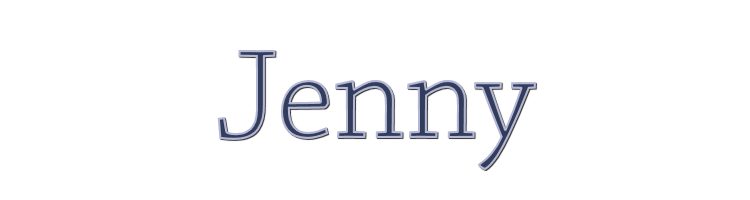

Esta lección está hecha con PSPX9.
Pero se puede hacer con otras versiones.
© por SvC-Design

Materialen Download :
Here
*******************************************************************
Materiales
adita_mask_02.jpg
femme567-coly.png
Vyp_Alpha_Jenny.pspimage
Vyp_Jenny_deco01.pspimage
Vyp_Jenny_deco02.pspimage
Vyp_Jenny_deco03.pspimage
Vyp_Jenny_text01.pspimage
Vyp_Shadow.Jenny.f1s
Vyp_Shadow2_Jenny.f1s
******************************************************************
Filtro:
Filtro - Mehdi - wavy lab 1.1
Filtro - Mehdi – sorting Tiles
Filtro - carolaine y Sensibilidad - CS Dlines
Filtro - carolaine y Sensibilidad - CS textura
Filtro – Unlimited 2.0 - Sybia - Tremorsc
Filtro – Mura Meister – Perspective Tiling
filtro - Alien Skin Eye Candy 5 - Impact - Perspective Shadow
******************************************************************
Paleta de colores:
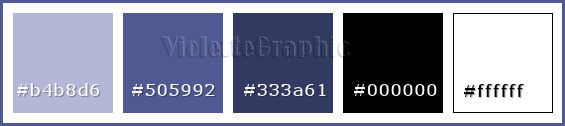
******************************************************************
Metodo de trabajo
Cuando se usan otros tubos y colores, el modo de fusión y / o la opacidad de la capa pueden diferir
******************************************************************
Preparaciones generales:
¡¡Primero instala tus filtros antes de que se abra tu PSP !!
Máscaras: guarda en tu carpeta de máscaras en PSP, a menos que se indique lo contrario
Textura y patrón: guarda en tu folleto de texturas en PSP
Selecciones: guarda en tu carpeta de Selecciones en PSP
Abre tus tubos en PSP
******************************************************************
Vamos a empezar - ¡Que te diviertas!
Recuerda guardar tu trabajo regularmente
******************************************************************
Abrir y cerrar los tubos originales duplicados
Colores de tutoriales:
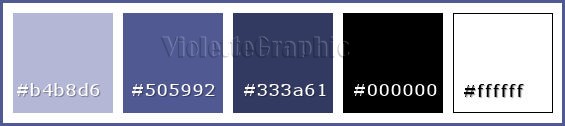
2 .
Establecer color de primer plano # b4b8d6 y el color de fondo # 505992
3 .
Abrir el archivo Vyp_Alpha_Jenny.pspimage
Esta imagen no está vacío, e lle contiene selecciones grabadas en el canal alfa
Ventana / duplicada
Minimizar el original y mantener el PSP en el espacio
Estamos trabajando en la copia
Filtro - Mehdi - wavy lab 1.1
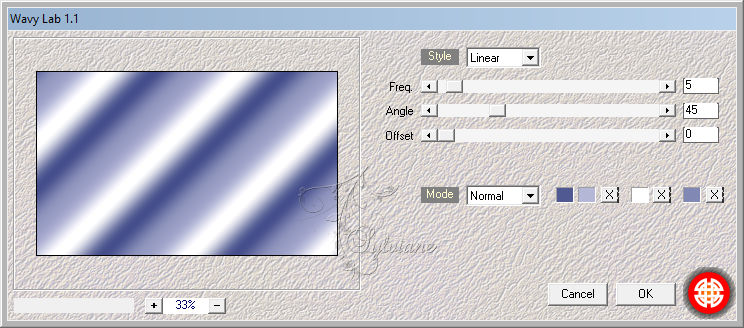
Ajustar – desenfocar – desenfoque gaussiano
radio: 35
4 .
Filtro - Mehdi – sorting Tiles
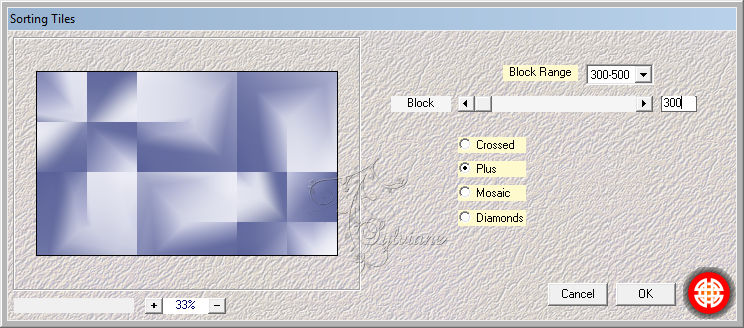
5 .
Filtro - Mehdi – sorting Tiles
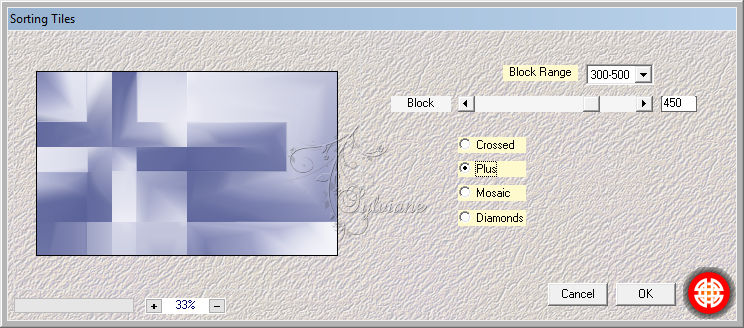
6 .
Efectos – efectos de la imagen – mosiaco integrado

Efectos – efectos de los borders -realzar
Capas - Duplicar
Modo de fusión: luz debil
Capas – fusionar – fusionar hacia abajo
6 –.
Seleccións - Cargar / Guardar selección - Cargar seleccion de canal alfa...selección 1
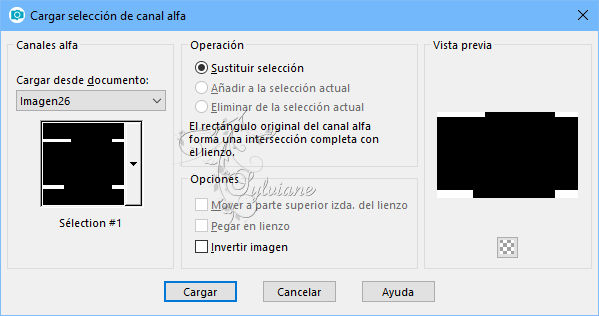
Selecciones - Convertir selección en capa
Filtro - carolaine y Sensibilidad - CS Dlines
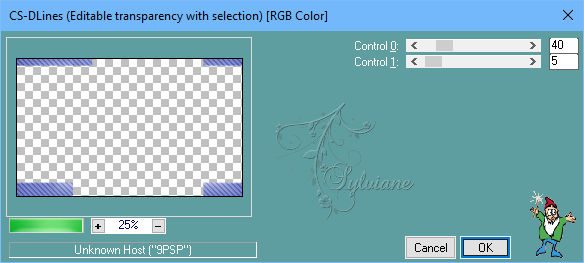
Efectos - Efectos 3D - Sombra: 0/0/40/15
color # 333a61
Seleccciones – anular seleccion
7 .
Activar la capa 1
Seleccións - Cargar / Guardar selección - Cargar seleccion de canal alfa...selección 2
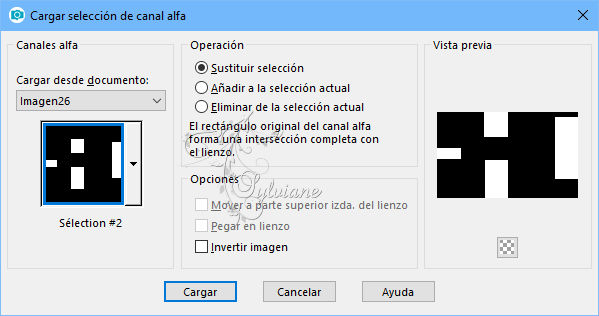
Selecciones - Convertir selección en capa
Capas – organizar – traer la frente
Filtro - carolaine y Sensibilidad - CS textura
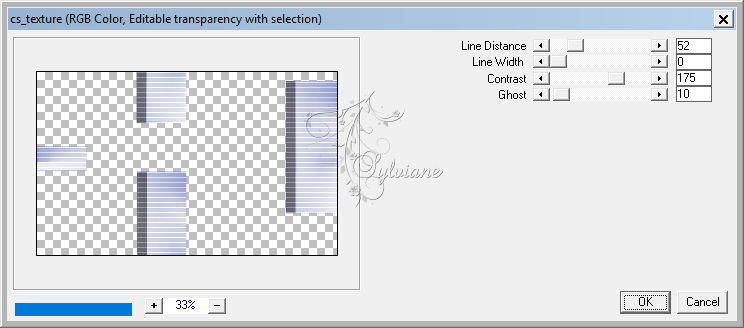
Efectos - Efectos 3D - Sombra: 0/0/40/15 / color # 333a61
Seleccciones – anular seleccion
8 .
Activar la capa 1
Capas - Duplicar
Efectos - Efectos geométricos - Sesgar
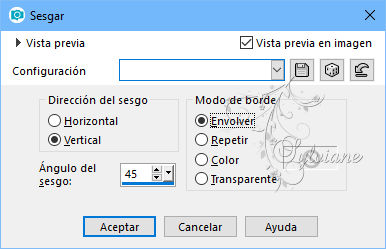
Opacidad al 70%
Filtro – Unlimited 2.0 - Sybia - Tremorsc
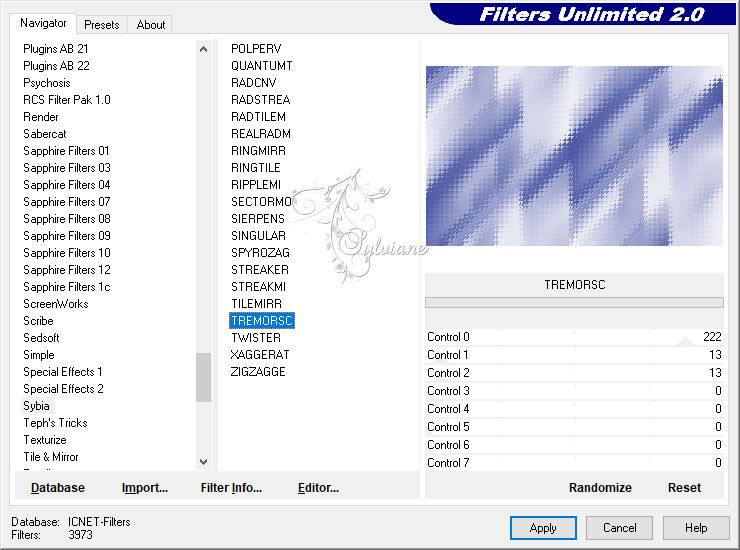
9 .
Activar la capa superior
Efectos – efectos de distorsion – concavo
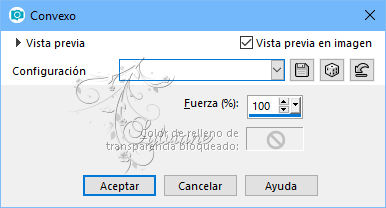
Efectos – efectos de la imagen – mosiaco integrado

10 .
Activar la capa 1
Capas – nueva capa de trama
Rellenar con el color # ffffff
Activar máscara adita_mask_02.jpg
Capas – nueva capa de mascara – a partir du una imagen
seleccione la máscara adita_mask_02.jpg
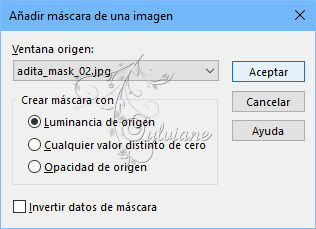
Capas – fusionar – fusionar gruppo
Capas – organizar – bajar
2 veces
resultado:
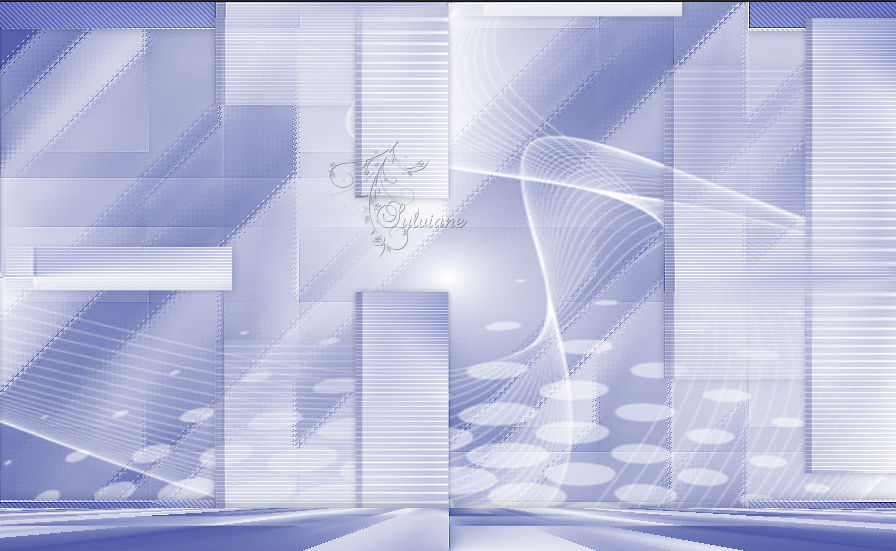
11 .
Activar la capa 1
Capas - Duplicar
Filtro – Mura Meister – Perspective Tiling
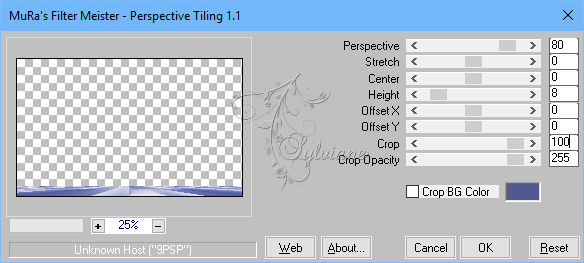
Capas – organizar – traer la frente
Efectos - Efectos 3D - Sombra: 5/5/60/25 / el color # 000000
12 .
Abrir el tubo Vyp_Jenny_Deco1.pspimage
Editar - Copiar
Editar – pegar como nueva capa
Objects – alinear – arriba
Opacidad al 80%
13 .
Selección - Seleccionar todo
Abrir el tubo Vyp_Jenny_Deco2.pspimage
Editar - Copiar
Editar – pegar – pegar en la seleccion
Seleccciones – anular seleccion
Modo de fusión: Multiplicar
Opacidad al 30%
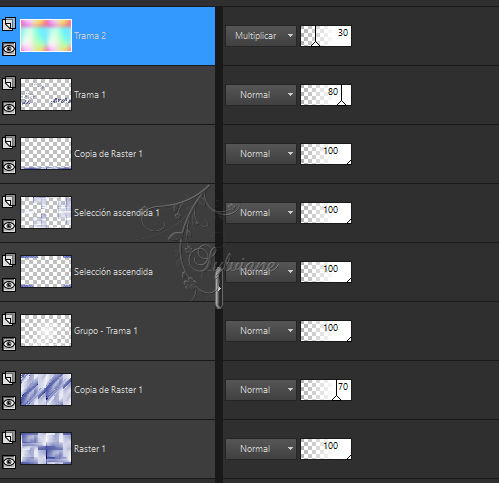
14 .
Abrir el tubo femme567-coly.png
Quite la marca de agua
Editar - Copiar
Editar – pegar como nueva capa
Imagen - Espejo – espejo horizontal
Imagen - Redimensionar 70% y 95%
desmarcar "Cambiar el tamaño de todas las capas"
Ajustar – nitidez - enfocar
Activar la herramienta de selección (presione K en el teclado)
E introduzca los siguientes parámetros:
Pos X :312 – Pos Y :0
presione M
filtro - Alien Skin Eye Candy 5 - Impact - Perspective Shadow
Aplicar preestablecido: Vyp_Shadow_Jenny.f1s
Filtro - Alien Skin Eye Candy 5 - Impact - Perspective schadow
Aplicar preestablecido: Vyp_Shadow2_Jenny.f1s
18 .
Abrir el tubo Vyp_Jenny_text01.pspimage
Editar - Copiar
Editar – pegar como nueva capa
Activar la herramienta de selección (presione K en el teclado)
E introduzca los siguientes parámetros:
Pos X :549 – Pos Y :39
presione M
19 .
Imagen – anadir borders - 1 píxel de color # 333a61
Imagen – anadir borders - 3 píxeles de color #ffffff
Imagen – anadir borders - 1 píxel de color # 333a61
Imagen – anadir borders - 3 píxeles de color #ffffff
Imagen – anadir borders - 1 píxel de color # 333a61
20 .
Imagen – anadir borders - 20 píxeles de color #ffffff
Imagen – anadir borders - 10 píxeles de color # 333a61
Seleccionar - invertir
Filtro - graphicsPlus – cross schadow
21.
Selección / Seleccionar todo
Imagen – anadir borders - 45 píxeles de color #ffffff
Efectos - Efectos 3D - Sombra: 0/0/60/30 / el color # 000000
Seleccciones – anular seleccion
Imagen – anadir borders - 1 píxel de color # 333a61
Imagen – anadir borders - 3 píxeles de color #ffffff
Imagen – anadir borders - 1 píxel de color # 333a61
22.
Abrir el tubo Vyp_Jenny_Deco03.pspimage
Editar - Copiar
Editar – pegar como nueva capa
23.
poner su marca de agua
24 .
Capas – fusionar – fusionar todo (aplanar)
25 .
Guardar como jpg
Back
Copyright Translation © 2019 by SvC-Design